Poslední aktualizace dne
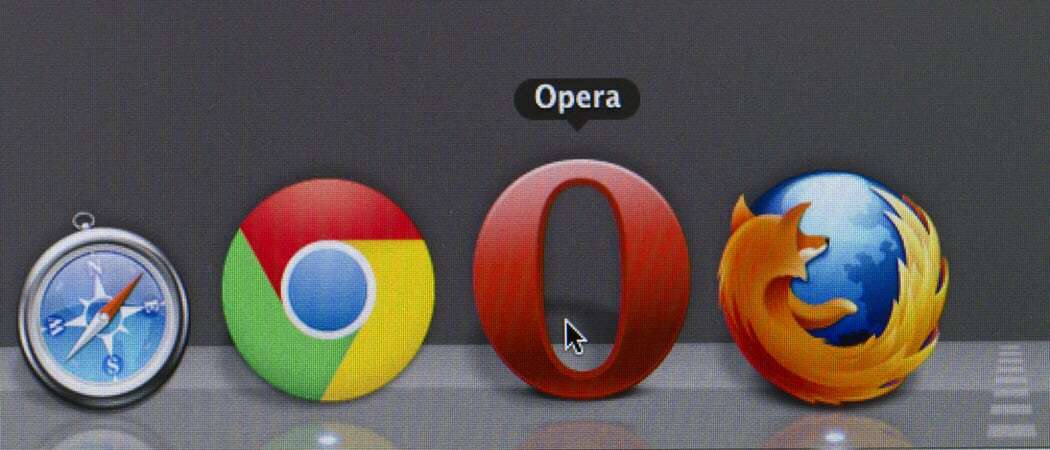
Používáte Opera a potřebujete rozšíření, které existuje pouze v prohlížeči Chrome? Zoufalství ne, protože pro vás existuje velmi jednoduché řešení. Čtěte dále a zjistěte, co to je a jak to implementovat.
Opera rozšíření
Opera je skutečně prohlížeč plný funkcí. Má vestavěnou VPN a například blokování reklam. Uživatelé Opery (a dalších prohlížečů) se však vždy zdají vraťte se k používání Chromu.
Ať už používáte Opera jako svůj druhý prohlížeč, nebo jste velkým uživatelem, rozšíření jsou nezbytná věc. Mnoho velmi populárních služeb již bude mít vlastní rozšíření Opera. Můžete je snadno nainstalovat z Stránka doplňků Opera. Pokud potřebujete něco jako LastPass, WhatsApp nebo Facebook Messenger, nenarazíte na žádné problémy.
Ale co uděláte, když chcete použít rozšíření pro Chrome, které není pro Opera k dispozici, jako je Grammarly, populární kontrola pravopisu? Nebo možná jen rádi používáte oficiální rozšíření Překladače Google a nemůžete bez něj žít? Za normálních okolností by to mohl být docela obchodník a dost, aby vás odradil od používání Opery.
Už ne. Existuje jednoduché řešení.
Rozšíření Chrome pro Opera
Chcete-li si stáhnout a používat rozšíření Chrome, je to další rozšíření. Jedná se o rozšíření Opera z obchodu prohlížeče. To se nazývá "Nainstalujte ChromeRozšíření" a najdete jej zde. Stačí spustit prohlížeč Opera a kliknout na Přidat do opery knoflík.
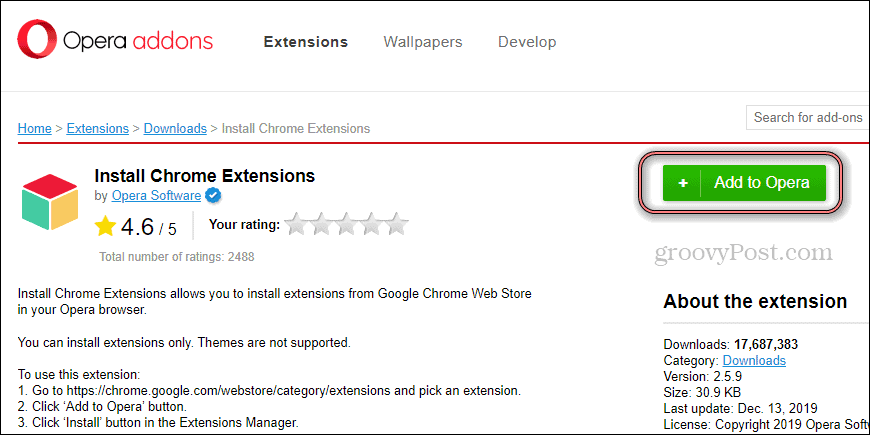
Zobrazí se potvrzení, že rozšíření bylo nainstalováno. Bude to ve formě malého vyskakovacího okna v pravé horní části okna Opery. Jakmile toto potvrzení obdržíte, nezapomeňte restartovat Opera.
Instalace rozšíření Chrome
Nyní je zaveden rámec pro používání rozšíření Chrome při instalaci prohlížeče Opera. Podívejme se, jak je můžete skutečně nainstalovat.
Začnete tím, že půjdete do Internetový obchod Chrome (samozřejmě v opeře). Poté procházejte nebo hledejte v obchodě požadované rozšíření.
V tomto případě použiji jako příklad Grammarly. Proces je stejný pro všechny ostatní rozšíření pro Chrome. Neexistují žádná omezení, která z nich jste schopni nainstalovat. Pokud to funguje v prohlížeči Chrome, mělo by to fungovat dobře v prohlížeči Opera.
Otevřete stránku požadované přípony. Pak byste nyní měli mít Přidat do opery tlačítko na stránce rozšíření, jak je znázorněno níže.
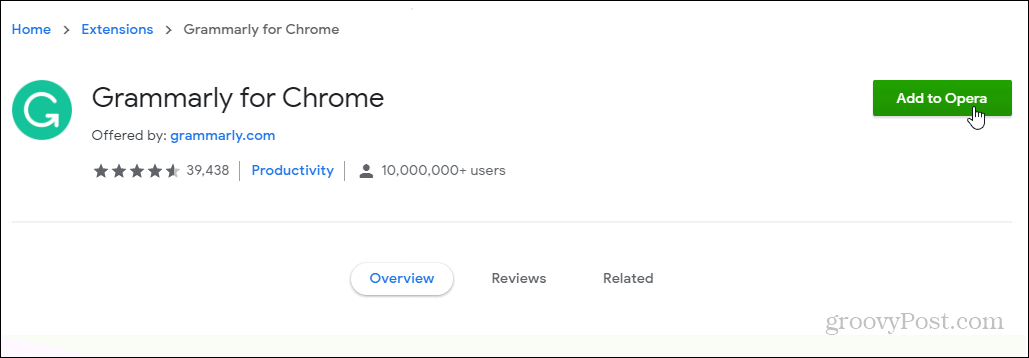
Zobrazí se okno s informacemi o možných problémech s kompatibilitou. Také vám řekne, co dělat dál, což znamená přejít do Správce rozšíření.
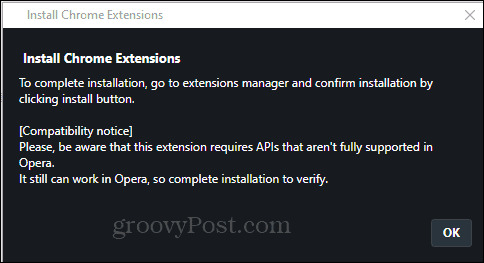
Opera vás tam však automaticky pošle. Jakmile tam budete, můžete před instalací vyladit některá oprávnění rozšíření. Pokud jste s nimi spokojeni nebo pokud nemáte co měnit, klikněte Nainstalujte a potvrďte.
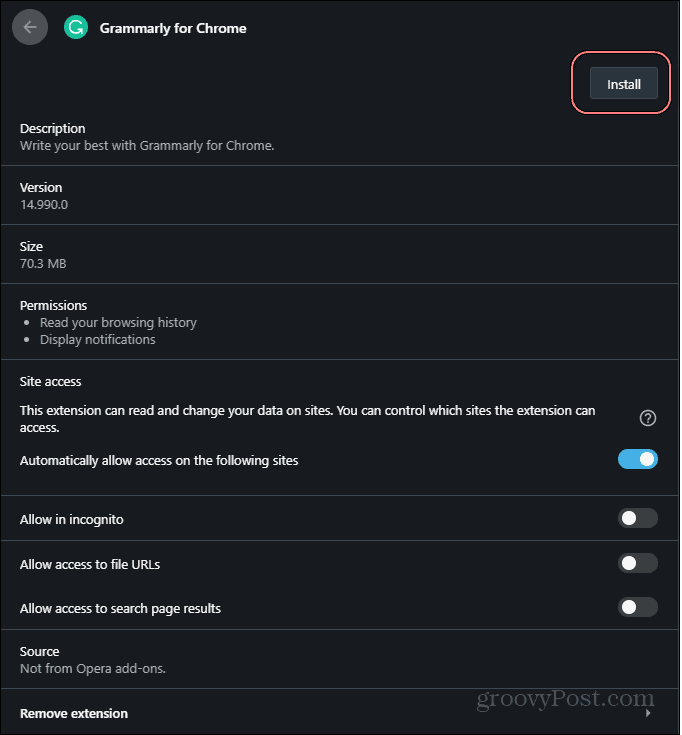
A je to! Rozšíření pro Chrome se nainstaluje do Opery a můžete jej začít používat.
A pokud používáte Microsoft Edge na vašem systému Windows 10 vyzkoušet jak nainstalovat rozšíření Chrome na Microsoft Edge.
Porovnávání cen v obchodě: Jak získat ceny online s výhodami kamenných prodejen
Nákup v obchodě neznamená, že musíte platit vyšší ceny. Díky zárukám shody cen můžete získat online slevy u kamenných ...
Jak darovat předplatné Disney Plus digitální dárkovou kartou
Pokud vás baví Disney Plus a chcete jej sdílet s ostatními, zde je návod, jak si zakoupit předplatné Disney + dárek za ...
Váš průvodce sdílením dokumentů v Dokumentech, Tabulkách a Prezentacích Google
Můžete snadno spolupracovat s webovými aplikacemi Google. Tady je váš průvodce sdílením v Dokumentech, Tabulkách a Prezentacích Google s oprávněními ...



